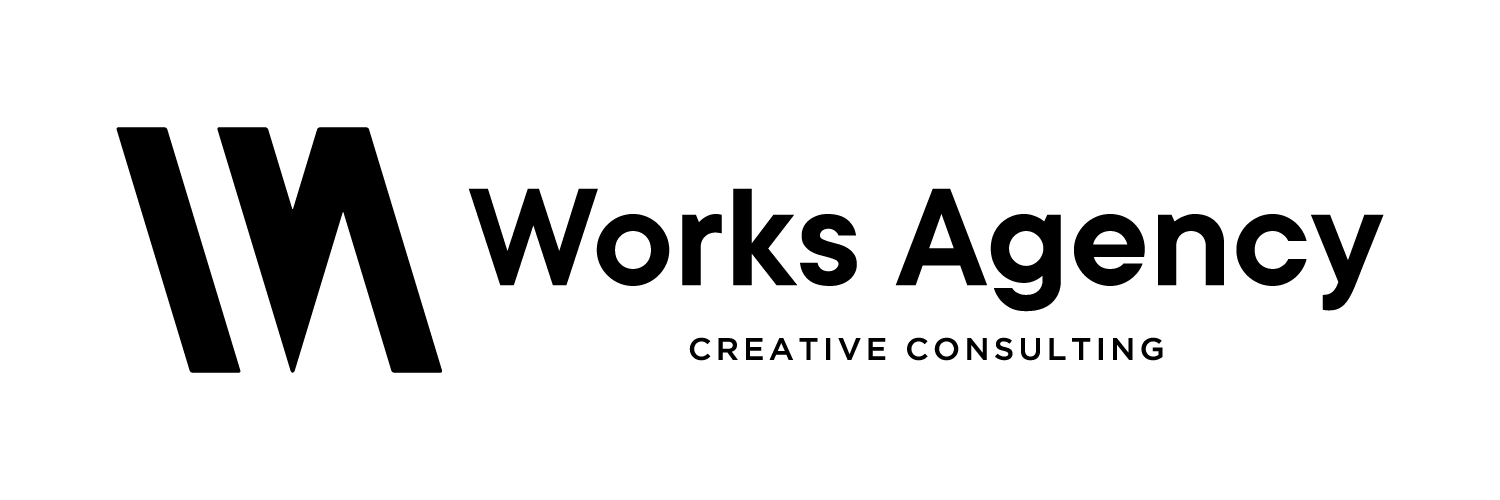世の中には、たくさんのサイト分析ツールが存在していますが、みなさんはWebサイトを分析する際にどんなツールを利用していますか。
分析ツールの利用は、Webサイトの質を高めて検索順位を上げるためには必須のツールです。
そして、今回紹介するのは「Ahrefs」という、SEO対策に特化した最強の分析ツールです。
弊社(Works Agency)でもAhrefsを愛用しており、これが無ければ仕事が進まないほど、なくてはならない存在となっています。
この記事では、Ahrefs(エイチレフス)の概要から使い方までを徹底解説します。
もし、分析ツールを使ってWebサイトの順位を本気で上げたいと考えているのなら、ぜひAhrefsも候補のひとつとして検討してみてくださいね!
Ahrefsとは

「Ahrefs(エイチレフス)」は世界で60万人の導入実績を誇る、SEO分析ツールです。
自社のWebサイトに限らず、あらゆる競合サイトの被リンク分析や検索エンジンの上位表示コンテンツ、想定流入キーワード、ソーシャルメディアでの反応などを瞬時に把握することができる、SEO対策特化型の超万能ツールです。
Ahrefsにできること

Ahrefs(エイチレフス)を利用することでできることは、主に下記の7つ。
- 競合サイトの上位表示コンテンツの調査
- ソーシャルメディアで話題になっているコンテンツの調査
- まだ流入していないキーワードから新規コンテンツを検討する
- 他サイトからの被リンク動向をリアルタイムで確認する
- クライアントのWebサイト分析をして課題を発見する
- 自社と競合サイトのキーワード難易度を調査する
- 対策サイトの順位変動をチェックする
これだけの調査を、Ahrefsというひとつの分析ツールを利用することですべて実現できるわけです。
そして、上記を実現するためのに、Ahrefsには7つの機能が搭載されています。
- サイトエクスプローラー
- キーワードエクスプローラー
- コンテンツエクスプローラー
- ダッシュボード
- アラートメール
- ランクトラッカー
- サイト監査
ひとつずつ解説していきます。
サイトエクスプローラー
Web上をクロールすることで得た膨大なインデックスデータから、検索したURL・ドメインの被リンクリンク、オーガニックキーワード、ソーシャルデータなどの詳細情報を得ることができます。
上位表示されているキーワードや、被リンクの数・質も一目でわかるため、Ahrefsの中でも特に使用頻度が高くメインの機能と言えるでしょう。
使い方はとてもシンプルで、サイトURLを入力するだけでOK!
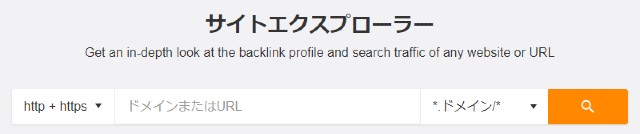
自社サイトだけでなく、どんなサイトも分析できるので、競合サイトをどんどん分析しつつ、自社サイトの質を向上させましょう!
※サイトエクスプローラーの詳しい解説記事は、現在作成中です。
キーワードエクスプローラー
キーワードエクスプローラーは、任意のキーワードの検索ボリュームや難易度を調査できる機能です。
具体的には、下記の通り。
- キーワードのボリューム
- キーワードの難易度
- キーワードのボリューム
- クリック数
- 類似キーワードの提案
さらに、GoogleやYahoo!、YouTubeなど計9つの検索エンジンに対応しており、YouTubeのマーケティングとして活用している人もたくさんいますね。
このようにように、キーワードにまつわるすべての情報を網羅して調査することができます。
使い方もシンプルで、調査したい任意のキーワードを入力するだけ。
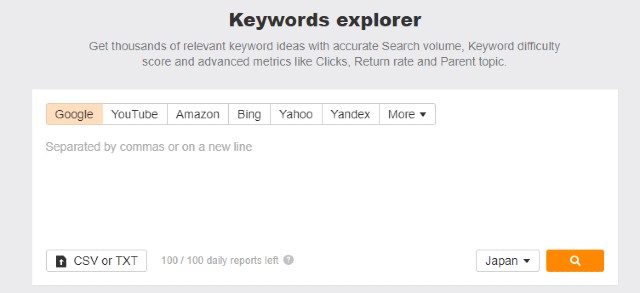
キーワードエクスプローラーの詳しい使い方を知りたい方は、こちらからどうぞ!
⇒マーケター必須ツール!Ahrefsのキーワードエクスプローラーでできること
コンテンツエクスプローラー
コンテンツエクスプローラーでは、SNSをはじめとしたソーシャルメディアで話題になっている(シェアされている)コンテンツを調査できます。
近年、ソーシャルメディアの動向は重要度を増してきており、ソーシャルメディアを対策しておくことで、検索エンジン以外からの流入を確保できます。
TwitterやFacebookでのシェア状況を分析できるので、SNSでたくさんシェアされているキーワードは、積極的に自社サイトに取り入れるといいでしょう。
コンテンツエクスプローラーの詳しい使い方が知りたい方は、こちらからどうぞ!
⇒今話題のサイト分析ツール!ahrefsのコンテンツエクスプローラーでできること
ダッシュボード
Ahrefsのダッシュボードでは、登録したWebサイトのデータを一覧で見ることができます。
事前に登録しておいたWebサイトを自動でトラッキングしてくれて、サイト内のリンク数、被リンクの増減、オーガニックキーワード数、オーガニックトラフィック数などのデータを蓄積してくれます。
また、自身が運営するWebサイトだけに限らず、他のWebサイトも登録できるので、競合サイトを登録しておいて、動向をチェックすることも効果的ですね。
登録したサイトの簡易情報を一発で確認することができ、さらに対象サイトをクリックするとサイトエクスプローラーに飛び、より詳細情報を確認できる仕様になっています。
サイトの登録方法は「サイト監査」で紹介しますね。
アラートメール
アラートメール機能を利用することで、下記の3つの情報をメールで受け取ることができるようになります。
- 被リンク
- 新しいキーワード
- 言及
アラートメールの使い方
アラートメールの使い方はかなりシンプルで、Ahrefs上部のカテゴリーから「アラートメール」を選択後、左上からどのメール通知を受け取りたいかを選択し、右上の「新規アラート登録」をクリック。
そうすると、下記のウインドが表示されるので、必要項目を入力して「追加」を押せばOK!
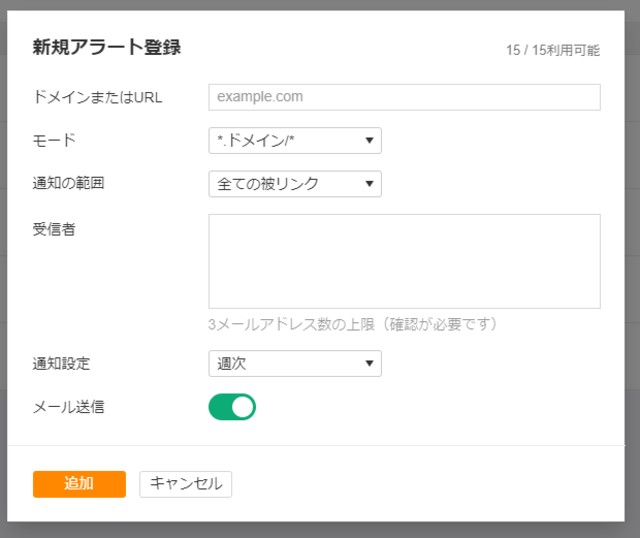
受信頻度なども設定できるため、自分なりにカスタマイズして利用しましょう。
ランクトラッカー
ランクトラッカーは、その名の通り登録したキーワードの検索順位をトラッキングしている検索順位を確認することができます。
取得できるデータは、下記の通り。
- 順位監視キーワード
- 検索順位
- 検索ボリューム
- 予想トラフィック
- 上位10位サイトの情報
- ランクインURL
- ロケーション
検索順位を調べたいキーワードと対象URLを登録すると、1日1回検索順位を取得してきてデータとして蓄積してくれます。
ランクトラッカーの使い方
Ahrefsのランクトラッカーの使い方を紹介します。
①Ahrefs上部のカテゴリーの中から「ランクトラッカー」を選択し、トラッキングしたいサイトを選択。
②「Add keywords to track」に、トラッキングしたい任意のキーワードを入力し、【Add keywords】をクリック。
以上で登録は完了です。キーワードは4000個まで登録できるので、登録サイトと関連のあるキーワードはすべて登録しておきましょう。
サイト監査
Ahrefsのサイト監査機能では、登録したWebサイトのHTML、CSS、ディスクリプションなどの要素をクローリングし、サイトに対するSEOの問題や状態をまとめてレポーティングができます。
レポートやグラフを用いて視覚的にデータを確認でき、必要に応じて過去のデータを閲覧できるので効果分析にも役立ちますね。
サイト監査の使い方
Ahrefsのサイト監査の使い方を紹介します。
①Ahrefsのカテゴリーの中から「Site audit」を選択して、「New Project」をクリックします。

②「Scope」の画面が表示されるので、「http+https」と「Subdomains」を選択し、登録したいWebサイトのURLを入力(この設定にすることで、ルートドメインに関連するすべてのデータを取得できます)
「Project name」はURLを入力すると、自動的に検出されます。
今回はGoogleを登録しようと思います。
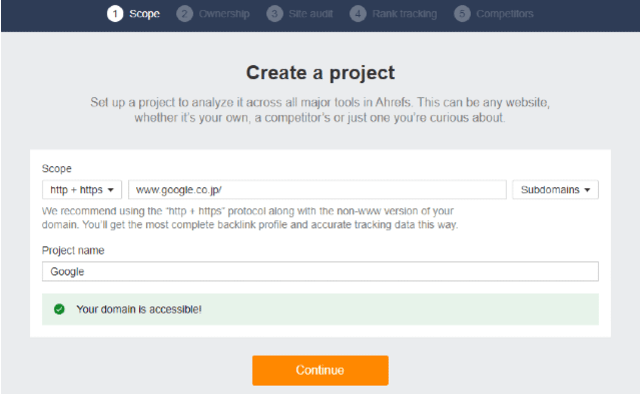
③「Ownership」では、サイト管理者の所有権の確認をするかどうかを選択できます。
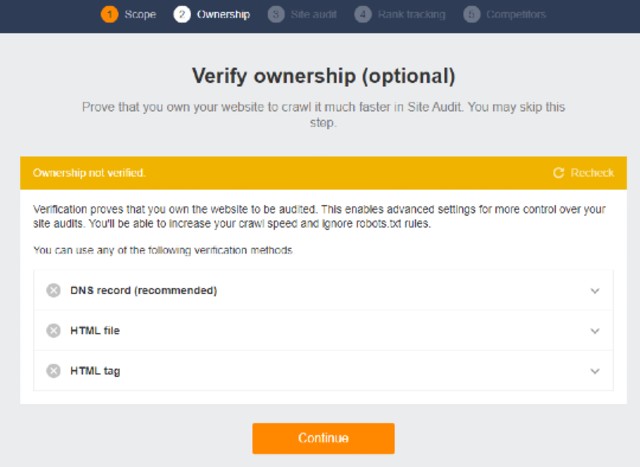
指定された3つの形式のどれかで所有権を確認すると、Ahrefsからのクロール速度が高速になり、より精度の高いサイト監査が行えます。
一応、DNSレコードによる所有権の確認を推奨しているため、本気でサイト監査をしたい方にはオススメです。
④「Site audit」では、Ahrefsのクロール頻度(速度)を設定します。
登録するサイトの規模や記事の更新頻度にもよりますが、基本的に毎月設定にしておくと、月ごとの比較がしやすいかなと。
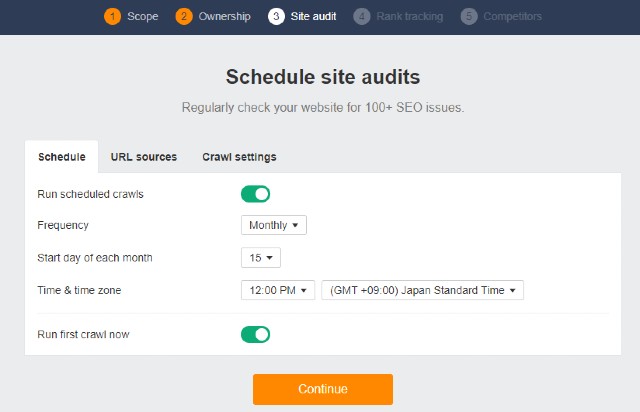
その他、クロールする時間帯なども設定できるため、自分の使いやすいようにカスタマイズしましょう。
⑤「Rank tracking」では、登録するWebサイトにおいて、検索順位の変動をチェックしたいキーワードを複数入力できます(言語を「Japan」にすることを忘れずに!)
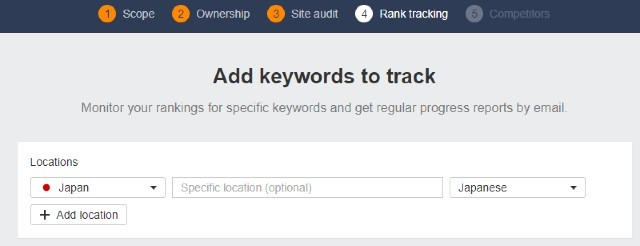
⑥「Competitors」では、自社サイトの競合となりうるサイトを登録しておきます。
登録しておくことで、自社サイトと競合サイトのデータを比較することができます。
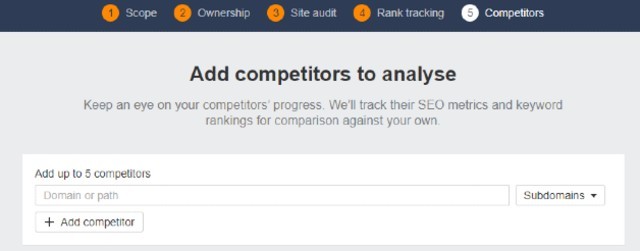
最大5つまで登録できるので、積極的に活用しましょう。
以上で、Ahrefsの使い方紹介は終了です。こう見ると、上位表示を狙うために必要な分析機能がすべて網羅されていることがわかりますね。
Ahrefsの料金
Ahrefs(エイチレフス)は4つの料金プランの中から選べます。
一番おすすめなのが、最も人気のある「スタンダード」です。
(私たちも、スタンダードを利用しています。)
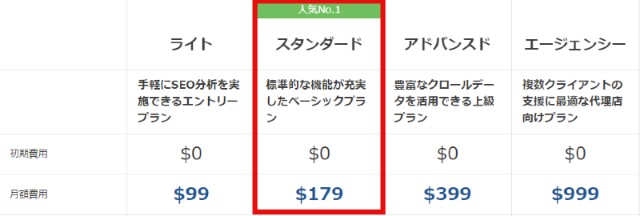
スタンダードで日本円にして約20000円/月になります。
分析ツールにしては高く感じるかもしれませんがキーワードの調査やサイト改善などSEO対策には欠かせないツールがすべて詰まっていますので、うまく活用できれば正直安いくらいです!
自社に適したプランを選択して、フル活用しましょう!
Ahrefsの注意点

とても便利なAhrefsですが、独自の算出方法で数値を表示しているため、他社ツールと数字が異なる場合があります。
また、キーワードは完全一致での結果の為、キーワードが2語以上の場合は言葉の順番やスペースには気を付けましょう。
そして利用しているプランによっては、月に分析できる回数が異なってきますので、これらのことに注意しながら使用してください。
Ahrefsの登録

Ahrefsを、最も格安で登録する方法を紹介します。
当然、Ahrefsのホームページからも登録できます。
が、現在大手ASPサイトの「afb」と絶賛コラボ中でafbに登録してからAhrefsに申し込むと、利用料金の10%相当がキャッシュバックされます!
詳しい解説は、下記の記事でまとめたので参考にどうぞ。
⇒Ahrefsを一番お得に登録する方法
まとめ

SEO分析をするうえで必須ツールのAhrefs。
詳しい使い方に関してはそれぞれ別の記事でお伝えしていますので、ぜひそちらもご確認ください。
使い方をマスターすれば、SEO対策はこれで問題なく行うことができますので、ぜひ活用してみてくださいね。